
ПК с Windows не должны замедляться со временем. Независимо от того, стал ли ваш компьютер постепенно замедляться или он внезапно остановился несколько минут назад, причин такой медлительности может быть несколько.
Как и в случае со всеми проблемами с ПК, не бойтесь перезагрузить компьютер, если что-то не работает должным образом. Это может решить довольно много проблем и быстрее, чем пытаться вручную устранить неполадки и решить проблему самостоятельно.
Найдите ресурсоемкие программы
Ваш компьютер работает медленно, потому что что-то использует эти ресурсы. Если он внезапно стал работать медленнее, то, например, неконтролируемый процесс может использовать 99% ресурсов вашего процессора. Или приложение может испытывать утечку памяти и использовать большой объем памяти, в результате чего ваш компьютер переключается на диск. В качестве альтернативы приложение может много использовать диск, вызывая замедление работы других приложений, когда им нужно загрузить данные с диска или сохранить их.
Чтобы узнать, откройте диспетчер задач. Вы можете щелкнуть правой кнопкой мыши панель задач и выбрать опцию «Диспетчер задач» или нажать Ctrl + Shift + Escape, чтобы открыть его. В Windows 8, 8.1 и 10 новый диспетчер задач предоставляет обновленный интерфейс, который использует цветовую кодировку приложений с использованием большого количества ресурсов. Щелкните заголовки «ЦП», «Память» и «Диск», чтобы отсортировать список по приложениям, использующим наибольшее количество ресурсов. Если какое-либо приложение использует слишком много ресурсов, вы можете закрыть его в обычном режиме - если не можете, выберите его здесь и нажмите «Завершить задачу», чтобы принудительно закрыть.

Закройте программы в области уведомлений
Многие приложения обычно запускаются на панели задач или в области уведомлений. Эти приложения часто запускаются при запуске и продолжают работать в фоновом режиме, но остаются скрытыми за значком стрелки вверх в правом нижнем углу экрана. Щелкните значок стрелки вверх рядом с панелью задач, щелкните правой кнопкой мыши любые приложения, которые вам не нужны в фоновом режиме, и закройте их, чтобы освободить ресурсы.
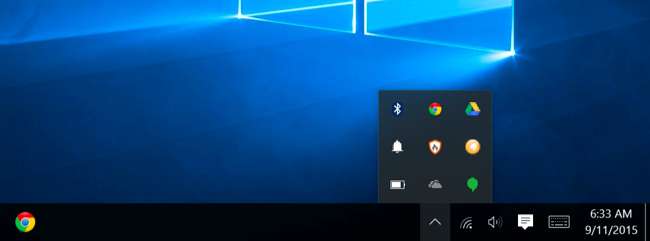
Отключить программы автозагрузки
СВЯЗАННЫЕ С: Как ускорить загрузку ПК с Windows 10
А еще лучше запретить запуск этих приложений при запуске, чтобы сэкономить память и циклы ЦП, а также ускорить процесс входа в систему.
В Windows 8, 8.1 и 10 теперь есть диспетчер автозагрузки в диспетчере задач вы можете использовать для управления запускаемыми программами. Щелкните правой кнопкой мыши панель задач и выберите «Диспетчер задач» или нажмите Ctrl + Shift + Escape, чтобы запустить его. Перейдите на вкладку «Автозагрузка» и отключите запускаемые приложения, которые вам не нужны. Windows поможет вам узнать, какие приложения больше всего замедляют процесс запуска.
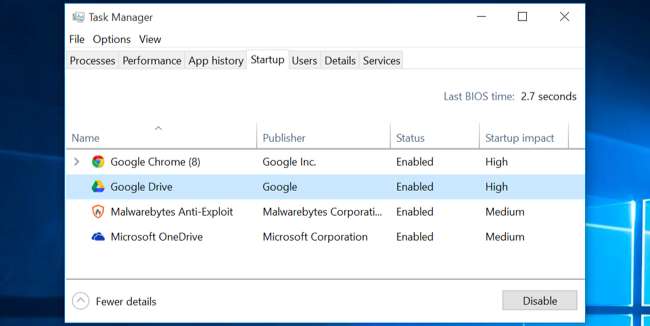
Уменьшить анимацию
СВЯЗАННЫЕ С: Ускорьте работу любого ПК, смартфона или планшета, отключив анимацию
Windows использует довольно много анимаций, и из-за этих анимаций ваш компьютер может казаться немного медленнее. Например, Windows может мгновенно минимизировать и развернуть окна, если вы отключите связанные анимации.
Чтобы отключить анимацию , нажмите Windows Key + X или щелкните правой кнопкой мыши кнопку «Пуск» и выберите «Система». Щелкните «Дополнительные параметры системы» слева и нажмите кнопку «Параметры» в разделе «Производительность». Выберите «Настроить для лучшей производительности» в разделе «Визуальные эффекты», чтобы отключить все анимации, или выберите «Пользовательский» и отключите отдельные анимации, которые вы не хотите видеть. Например, снимите флажок «Анимировать окна при сворачивании и разворачивании», чтобы отключить анимацию сворачивания и разворачивания.
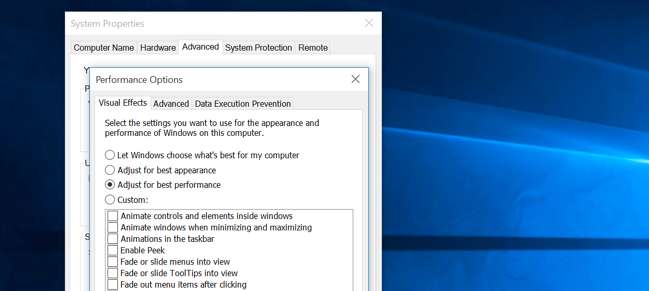
Сделайте свой веб-браузер более легким
СВЯЗАННЫЕ С: Как включить плагины для воспроизведения по щелчку в каждом веб-браузере
Есть большая вероятность, что вы часто пользуетесь браузером, поэтому он может работать немного медленнее. Рекомендуется использовать как можно меньше расширений или надстроек браузера - они замедляют работу вашего браузера и заставляют его использовать больше памяти.
Зайдите в диспетчер расширений или дополнений своего веб-браузера и удалите ненужные дополнения. Вы также должны учитывать включение плагинов для воспроизведения по щелчку . Предотвращение загрузки Flash и другого содержимого предотвратит использование процессорного времени несущественным содержимым Flash.
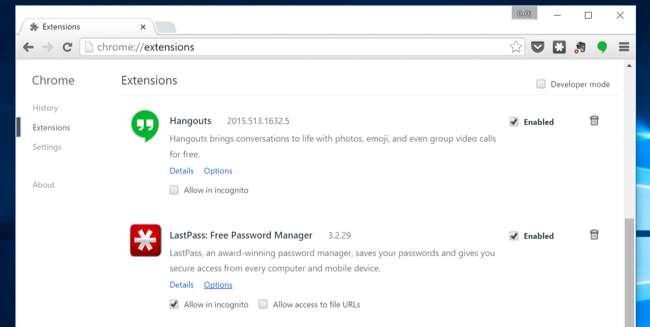
Сканирование на наличие вредоносного и рекламного ПО
СВЯЗАННЫЕ С: Какой лучший антивирус для Windows 10? (Достаточно ли хорош Защитник Windows?)
Также существует вероятность, что ваш компьютер работает медленно, потому что вредоносное ПО замедляет его работу и работает в фоновом режиме. Это может быть не просто вредоносное ПО - это может быть программное обеспечение, которое мешает вашему просмотру веб-страниц, например, для его отслеживания и добавления дополнительных рекламных объявлений.
Чтобы быть в безопасности, просканируйте свой компьютер антивирусной программой . Вы также должны сканировать его с помощью Malwarebytes , который улавливает множество «потенциально нежелательных программ» (ПНП), которые большинство антивирусных программ обычно игнорируют. Эти программы пытаются проникнуть на ваш компьютер, когда вы устанавливаете другое программное обеспечение, и они почти наверняка вам не нужны.

Освободить место на диске
СВЯЗАННЫЕ С: 7 способов освободить место на жестком диске в Windows
Если ваш жесткий диск почти полностью заполнен, ваш компьютер может работать заметно медленнее. Вы хотите оставить на компьютере место для работы с жестким диском. следить наше руководство по освобождению места на вашем ПК с Windows to free up room. You don’t need any third-party software — just running the Disk Cleanup tool included in Windows can help quite a bit.
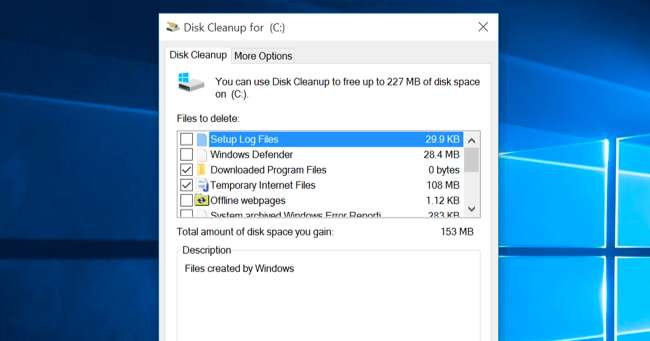
Defragment Your Hard Disk
RELATED: Do I Really Need to Defrag My PC?
На самом деле дефрагментация жесткого диска не требуется в современных версиях Windows. Он автоматически дефрагментирует механические жесткие диски в фоновом режиме. Твердотельные накопители не нуждаются в традиционной дефрагментации, хотя современные версии Windows «оптимизируют» их - и это нормально.
Вам не следует постоянно беспокоиться о дефрагментации . Однако, если у вас есть механический жесткий диск, и вы только что поместили на него много файлов - например, скопировали огромную базу данных или гигабайты игровых файлов на ПК - эти файлы могут быть дефрагментированы, потому что Windows еще не вышла. до их дефрагментации. В этой ситуации вы можете открыть инструмент дефрагментации диска и выполнить сканирование, чтобы узнать, нужно ли запускать программу дефрагментации вручную.
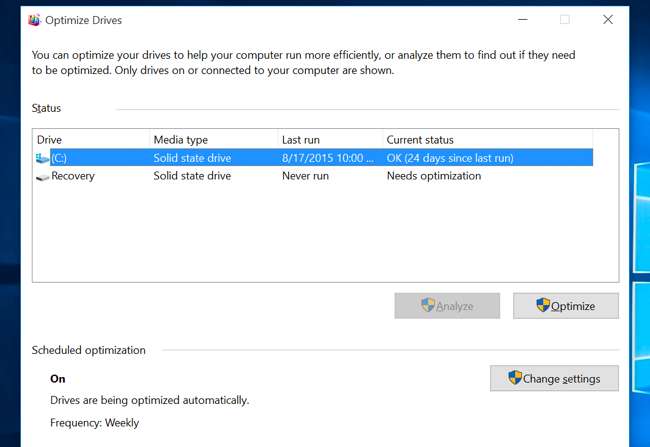
Удалите программы, которые вы не используете
Откройте панель управления, найдите список установленных программ и удалите со своего компьютера программы, которые вы не используете и в которых не нужны. Это может помочь ускорить ваш компьютер, так как эти программы могут включать фоновые процессы, записи автозапуска, системные службы, записи контекстного меню и другие вещи, которые могут замедлить ваш компьютер. Это также сэкономит место на жестком диске и повысит безопасность системы - например, вам определенно не следует Джава установлен, если вы его не используете.
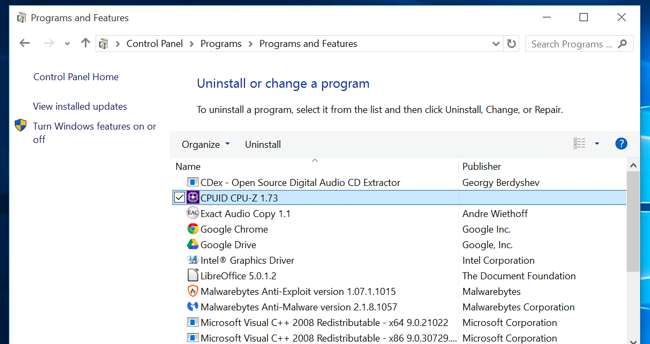
Перезагрузите компьютер / переустановите Windows
СВЯЗАННЫЕ С: Все, что вам нужно знать о «Сбросить этот компьютер» в Windows 8 и 10
Если другие советы здесь не помогли решить вашу проблему, то единственное вечное решение для решения проблем с Windows - помимо перезагрузки компьютера, конечно, - это установка новой версии Windows.
В современных версиях Windows, то есть Windows 8, 8.1 и 10, получить новую установку Windows проще, чем когда-либо. Вам не нужно получать установочный носитель Windows и переустановить Windows . Вместо этого вы можете просто использовать « Сбросить ваш компьютер », Встроенная в Windows, чтобы получить новую свежую систему Windows. Это похоже на переустановку Windows и приведет к удалению установленных программ и системных настроек при сохранении ваших файлов.
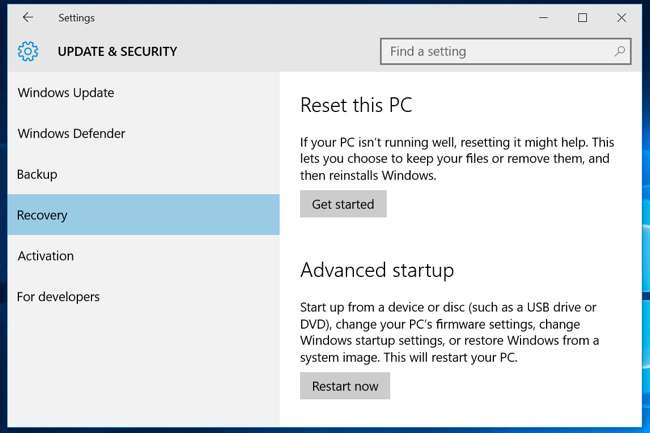
Если на вашем ПК по-прежнему используется механический жесткий диск, переход на твердотельный накопитель - или просто убедитесь, что на вашем следующем ПК есть твердотельный накопитель, - это тоже значительно повысит производительность. В эпоху, когда большинство людей не замечают более быстрые центральные и графические процессоры, твердотельные накопители будут самым большим приростом общей производительности системы для большинства людей.







